жӮЁеҘҪпјҢзҷ»еҪ•еҗҺжүҚиғҪдёӢи®ўеҚ•е“ҰпјҒ
жіЁпјҡжң¬зҜҮеҚҡж–ҮжҳҜеҹәдәҺйғЁзҪІzabbixзӣ‘жҺ§жңҚеҠЎеҷЁзҡ„зҺҜеўғиҝӣиЎҢзҡ„гҖӮиҝҷйҮҢе°ҶејҖеҗҜдёҖеҸ°clientжңҚеҠЎеҷЁпјҲиў«зӣ‘жҺ§з«Ҝпјүз”ЁдәҺжөӢиҜ•гҖӮ
еҚҡж–ҮеӨ§зәІпјҡ
дёҖгҖҒзӣ‘жҺ§Tomcat
дәҢгҖҒзӣ‘жҺ§NginxжңҚеҠЎеҷЁ
зӣ‘жҺ§TomcatйңҖиҰҒз”ЁеҲ°zabbix_java_gatewayиҝҷдёӘ组件пјҲеңЁzabbix2.0еј•е…Ҙзҡ„еҠҹиғҪпјүпјҢйЎҫеҗҚжҖқд№үе°ұжҳҜпјҡJavaзҪ‘е…іпјҢзұ»дјјдәҺagentdпјҢдҪҶжҳҜеҸӘз”ЁдәҺJavaж–№йқўгҖӮйңҖиҰҒжіЁж„Ҹзҡ„жҳҜпјҢе®ғеҸӘиғҪдё»еҠЁеҺ»иҺ·еҸ–ж•°жҚ®пјҢиҖҢдёҚиғҪиў«еҠЁиҺ·еҸ–ж•°жҚ®гҖӮе®ғзҡ„ж•°жҚ®жңҖз»ҲдјҡжҸҗдәӨеҲ°serverз«ҜжҲ–proxyгҖӮ
еҰӮжһңйңҖиҰҒејҖеҗҜзӣ‘жҺ§TomcatеҠҹиғҪпјҢеңЁзј–иҜ‘zabbix serverз«Ҝж—¶пјҢйңҖиҰҒж·»еҠ --enable_java еҸӮж•°гҖӮ
zabbix_java_gatewayзЁӢеәҸж—ўеҸҜд»Ҙе®үиЈ…еңЁzabbix serverз«ҜпјҢд№ҹеҸҜд»Ҙе®үиЈ…еңЁиў«зӣ‘жҺ§з«ҜпјҢдёҚиҝҮдёҖиҲ¬йғҪжҳҜе®үиЈ…еңЁZabbix serverз«ҜпјҢиҝҷйҮҢжҲ‘е°ұе®үиЈ…еңЁZabbix Serverз«ҜгҖӮ
жіЁпјҡж–ҮдёӯжүҖжңүз”ЁеҲ°зҡ„жәҗз ҒеҢ…йғҪеҸҜд»Ҙд»ҺжҲ‘зҡ„зҪ‘зӣҳй“ҫжҺҘдёӯдёӢиҪҪ
#жү§иЎҢдёӢйқўе‘Ҫд»ӨеүҚпјҢиҜ·е…ҲдёӢиҪҪжҲ‘зҪ‘зӣҳй“ҫжҺҘдёӯзҡ„еҜ№еә”rpmеҢ…
[root@zabbix ~]# rpm -ivh zabbix-java-gateway-3.2.1-1.el7.x86_64.rpm
#дҝ®ж”№java_gatewayй…ҚзҪ®ж–Ү件
[root@zabbix ~]# cd /etc/zabbix/
[root@zabbix zabbix]# sed -i 's/# LISTEN_IP="0.0.0.0"/LISTEN_IP="0.0.0.0"/g' zabbix_java_gateway.conf
[root@zabbix zabbix]# sed -i 's/# LISTEN_PORT=10052/LISTEN_PORT=10052/g' zabbix_java_gateway.conf
[root@zabbix zabbix]# egrep -v '^$|^#' zabbix_java_gateway.conf
#зЎ®е®ҡдҝ®ж”№еҗҺзҡ„й…ҚзҪ®ж–Ү件
LISTEN_IP="0.0.0.0"
LISTEN_PORT=10052
PID_FILE="/var/run/zabbix/zabbix_java.pid"
TIMEOUT=3
#еҗҜеҠЁjava-gateway
[root@zabbix zabbix]# systemctl start zabbix-java-gateway.service
#зЎ®е®ҡз«ҜеҸЈеңЁзӣ‘еҗ¬
[root@zabbix zabbix]# netstat -anpt | grep 10052
tcp6 0 0 :::10052 :::* LISTEN 3112/java
#дҝ®ж”№Zabbix-Serverзҡ„й…ҚзҪ®ж–Ү件
[root@zabbix zabbix]# cd /usr/local/zabbix/etc/
[root@zabbix etc]# sed -i 's/# JavaGateway=/JavaGateway=192.168.20.2/g' zabbix_server.conf
[root@zabbix etc]# sed -i 's/# JavaGatewayPort=10052/JavaGatewayPort=10052/g' zabbix_server.conf
[root@zabbix etc]# sed -i 's/# StartJavaPollers=0/StartJavaPollers=5/g' zabbix_server.conf
[root@zabbix etc]# /etc/init.d/zabbix_server restart #йҮҚеҗҜzabbix serverеҗҜеҠЁдёҖеҸ°IPдёә192.168.20.3зҡ„жңҚеҠЎеҷЁдҪңдёәTomcatжңҚеҠЎеҷЁпјҢз”ЁдәҺжөӢиҜ•гҖӮ
#е®үиЈ…Tomcat
[root@tomcat ~]# rpm -qa | grep jdk #жҹҘиҜўзі»з»ҹй»ҳи®Өзҡ„JAVAеҢ…
java-1.8.0-openjdk-1.8.0.102-4.b14.el7.x86_64
java-1.8.0-openjdk-headless-1.8.0.102-4.b14.el7.x86_64
java-1.7.0-openjdk-1.7.0.111-2.6.7.8.el7.x86_64
copy-jdk-configs-1.2-1.el7.noarch
java-1.7.0-openjdk-headless-1.7.0.111-2.6.7.8.el7.x86_64
[root@tomcat ~]# rpm -e java-1.8.0-openjdk-headless --nodeps #еҚёиҪҪJava1.8
[root@tomcat ~]# rpm -e java-1.7.0-openjdk-headless --nodeps #еҚёиҪҪJava1.7
[root@tomcat ~]# cd /usr/src
[root@tomcat src]# rz #дёҠдј жҲ‘жҸҗдҫӣзҡ„дёӨдёӘжәҗз ҒеҢ…
[root@tomcat src]# ls #жәҗз ҒеҢ…еҰӮдёӢ
apache-tomcat-8.5.35.tar.gz jdk-8u211-linux-x64.tar.gz
[root@tomcat ~]# tar zxf jdk-8u211-linux-x64.tar.gz -C /usr/local/ #и§ЈеҺӢJDKеҲ°жҢҮе®ҡи·Ҝеҫ„
[root@tomcat src]# tar zxf apache-tomcat-8.5.35.tar.gz #и§ЈеҺӢTomcatжәҗз ҒеҢ…
[root@tomcat src]# mv apache-tomcat-8.5.35 /usr/local/tomcat #е°Ҷи§ЈеҺӢеҗҺзҡ„зӣ®еҪ•з§»еҠЁеҲ°жҢҮе®ҡзӣ®еҪ•е№¶е‘ҪеҗҚдёәtomcat
[root@tomcat ~]# vim /etc/profile #зј–иҫ‘зҺҜеўғеҸҳйҮҸпјҢеңЁй…ҚзҪ®ж–Ү件жң«е°ҫж·»еҠ д»ҘдёӢеҶ…е®№
export JAVA_HOME=/usr/local/jdk1.8.0_211
export JRE_HOME=/usr/local/jdk1.8.0_211/jre
export CLASSPATH=$JAVA_HOME/lib/tools.jar:$JAVA_HOME/lib/dt.jar
export PATH=$JAVA_HOME/bin:$JRE_HOME/bin:$PATH
[root@tomcat ~]# . /etc/profile #йҮҚж–°еҠ иҪҪзҺҜеўғеҸҳйҮҸ
[root@tomcat ~]# java -version #жҹҘзңӢjavaзүҲжң¬
java version "1.8.0_211"
Java(TM) SE Runtime Environment (build 1.8.0_211-b12)
Java HotSpot(TM) 64-Bit Server VM (build 25.211-b12, mixed mode)
#ејҖеҗҜTomcatзҡ„JMXиҝңзЁӢз®ЎзҗҶеҠҹиғҪ
[root@tomcat src]# vim /usr/local/tomcat/bin/catalina.sh
export JDK_JAVA_OPTIONS #и·іиҪ¬еҲ°306иЎҢпјҢд№ҹе°ұжҳҜиҜҘиЎҢпјҢдёӢйқўеҶҷе…Ҙд»ҘдёӢеҶ…е®№
CATALINA_OPTS=" $CATALINA_OPTS -Dcom.sun.management.jmxremote -Dcom.sun.management.jmxremote.port=8888 -Dcom.sun.management.jmxremote.ssl=false -Djava.rmi.server.hostname=192.168.20.3 -Dcom.sun.management.jmxremote.authenticate=false"
#жіЁпјҡдёҠйқўзҡ„IPдёәTomcatжң¬жңәзҡ„IPпјҢз«ҜеҸЈвҖң8888вҖқеҸҜд»ҘиҮӘе®ҡд№үпјҢдёҚиҰҒеҶІзӘҒеҚіеҸҜ
[root@tomcat src]# /usr/local/tomcat/bin/startup.sh #еҗҜеҠЁTomcat
#зЎ®е®ҡзӣёе…із«ҜеҸЈеңЁзӣ‘еҗ¬
[root@tomcat src]# netstat -anpt | grep 8080
tcp6 0 0 :::8080 :::* LISTEN 3871/java
[root@tomcat src]# netstat -anpt | grep 8888
tcp6 0 0 :::8888 :::* LISTEN 3871/java жіЁпјҡиҜҘжөӢиҜ•йңҖиҰҒзі»з»ҹж”ҜжҢҒеӣҫеҪўеҢ–жЎҢйқўпјҢиӢҘжІЎжңүеӣҫеҪўеҢ–жЎҢйқўпјҢжӯӨйӘҢиҜҒиҝҮзЁӢеҸҜд»ҘзңҒз•ҘгҖӮ
[root@zabbix ~]# jconsole #жү§иЎҢжӯӨе‘Ҫд»ӨпјҢжӯӨе‘Ҫд»ӨжҳҜJava-gatewayжҸҗдҫӣзҡ„гҖӮжү§иЎҢдёҠйқўзҡ„е‘Ҫд»ӨеҗҺпјҢдјҡеј№еҮәдёӢйқўжҸҗзӨәжЎҶпјҲиҫ“е…ҘTomcatзҡ„IP+JMXзӣ‘еҗ¬з«ҜеҸЈпјҢиҝӣиЎҢиҝһжҺҘпјүпјҡ
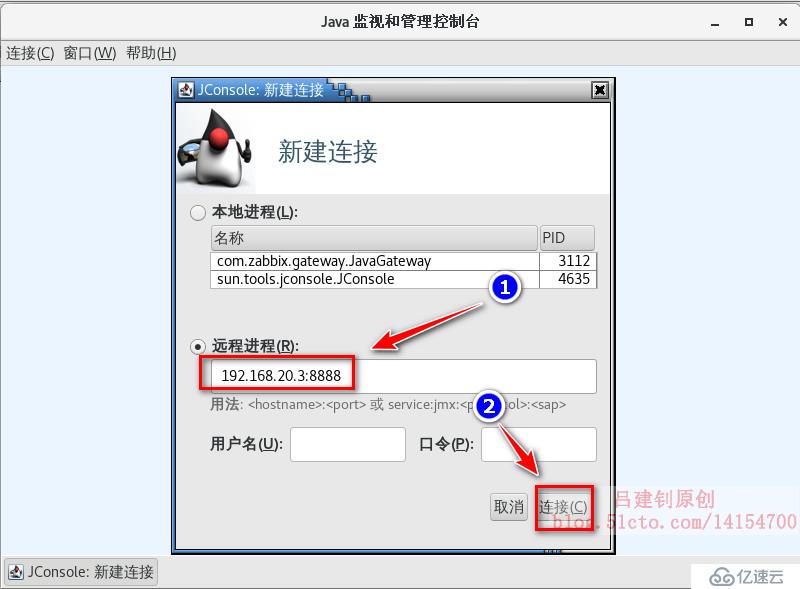
зЎ®дҝқеҸҜд»ҘзңӢеҲ°д»ҘдёӢз”»йқўеҚіеҸҜпјҡ

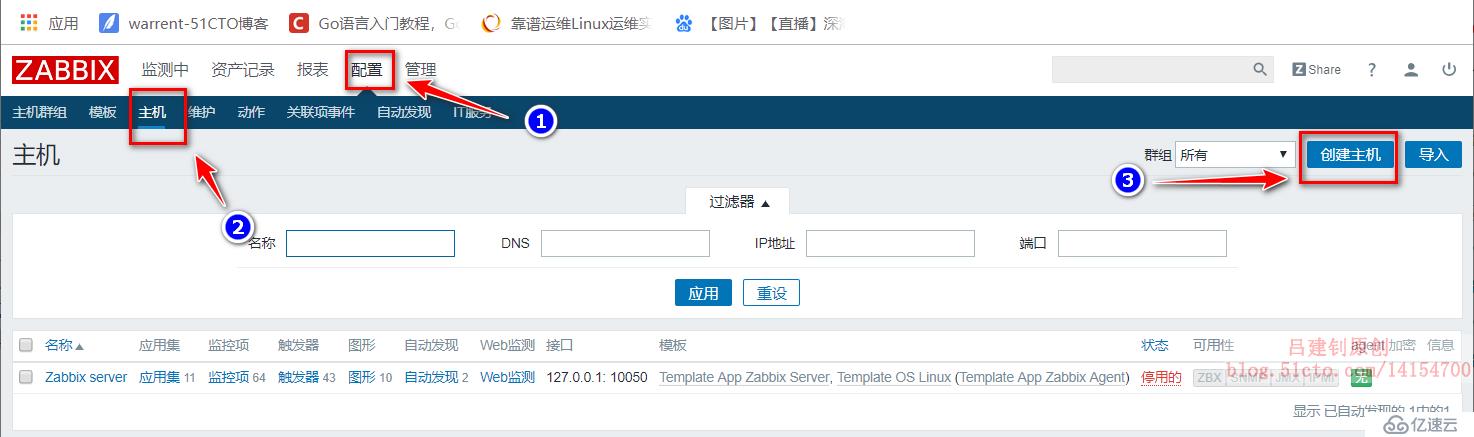
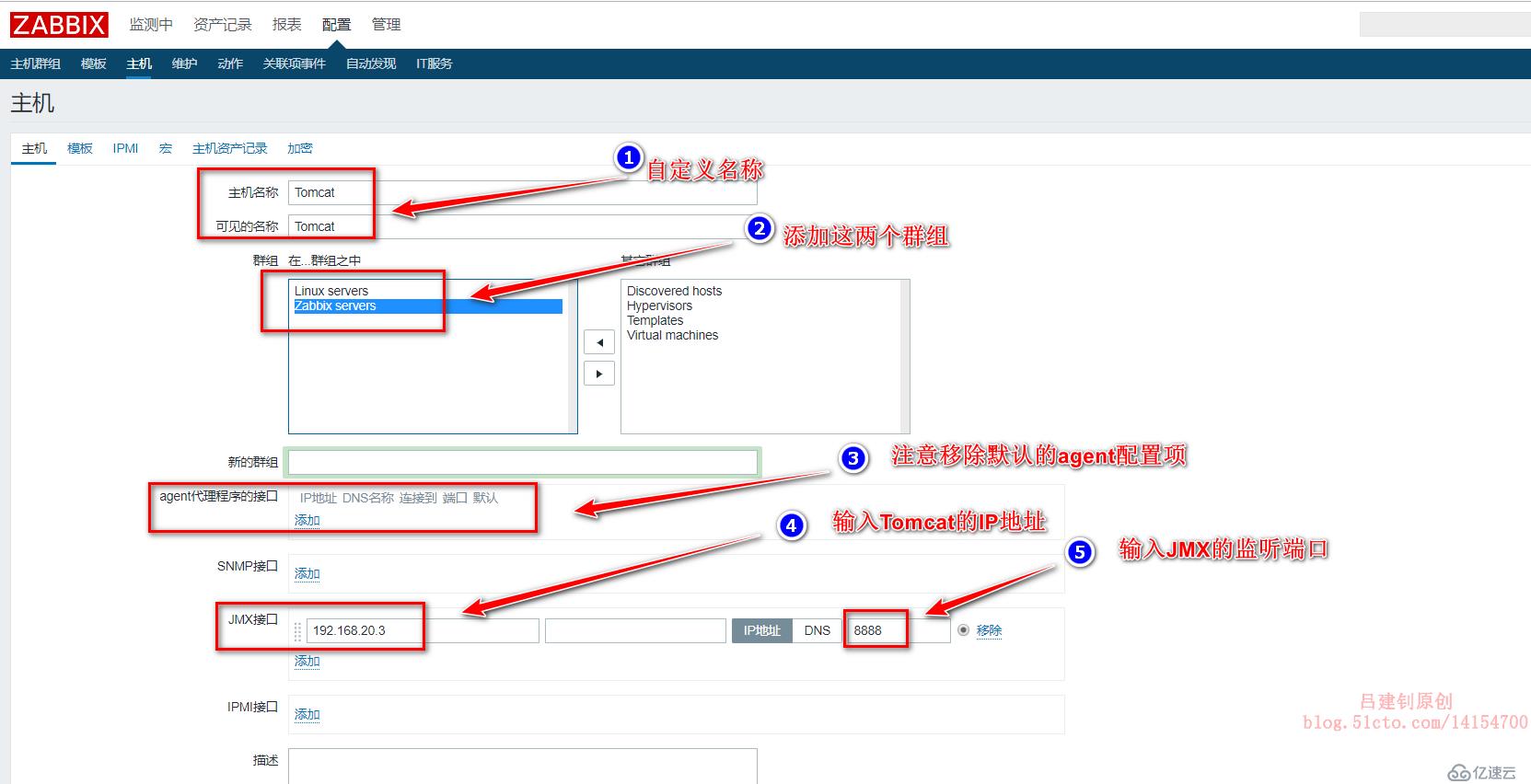

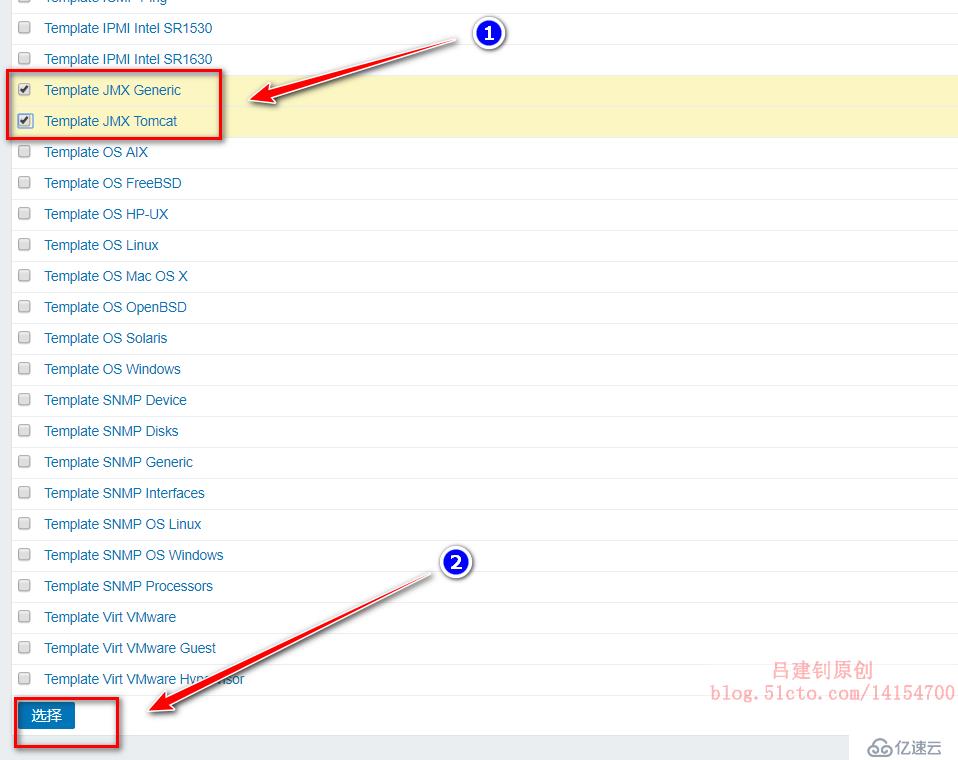
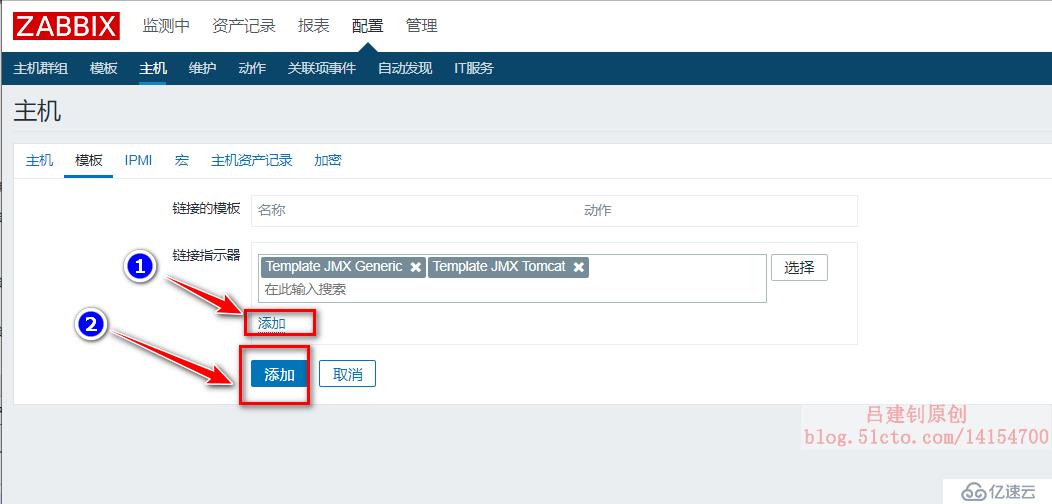
зЁҚзӯүзүҮеҲ»пјҢжҳҫзӨәеҰӮдёӢеҚіеҸҜпјҡ
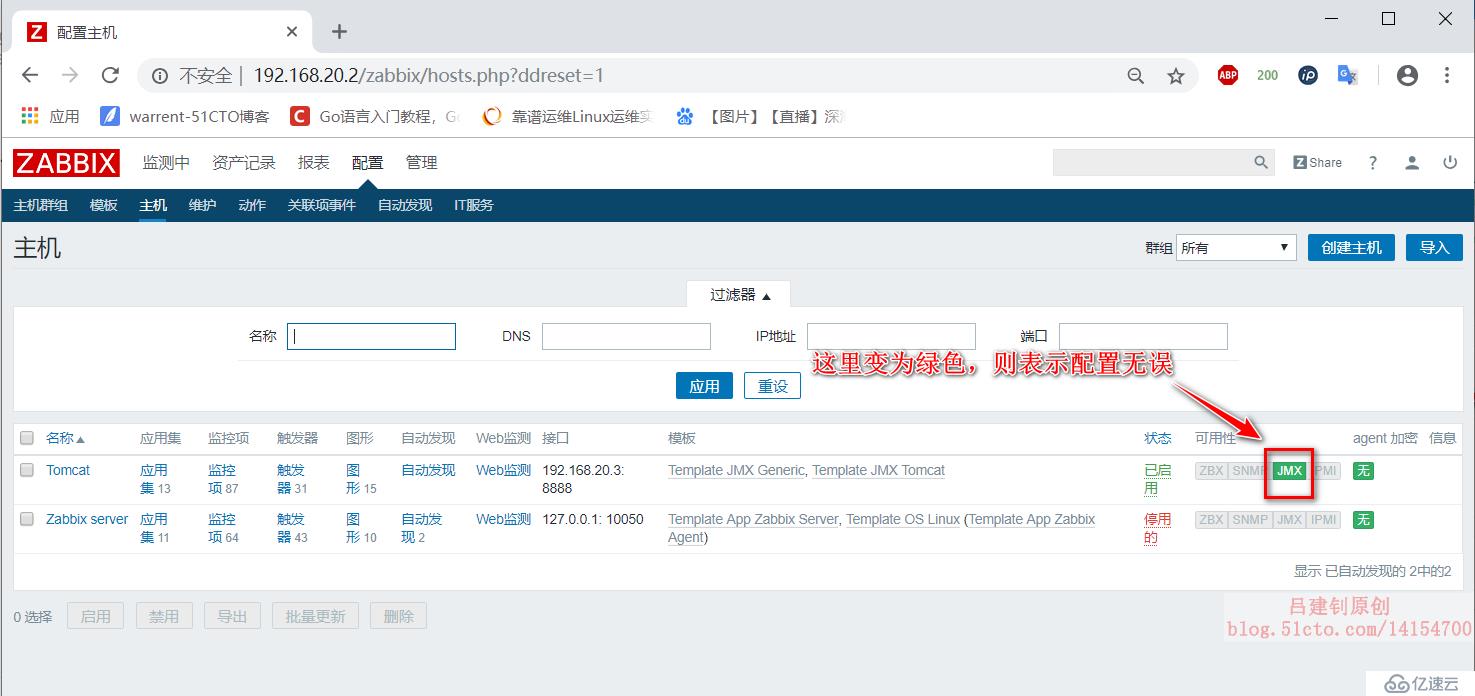
еҸҜд»ҘиҝӣиЎҢд»ҘдёӢж“ҚдҪңпјҢзңӢеҲ°JVMиҷҡжӢҹжңәзӣёе…ізҡ„дҝЎжҒҜпјҡ
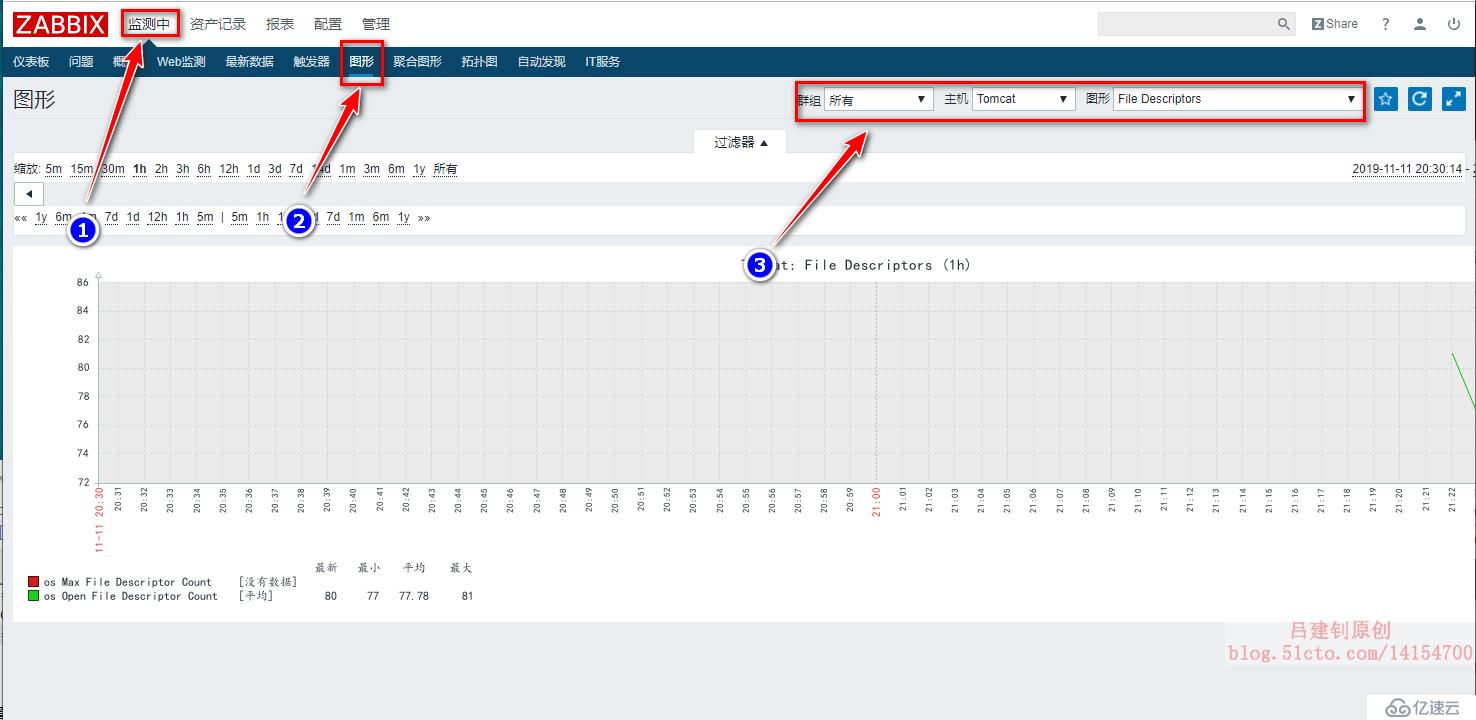
иҮӘиЎҢе®үиЈ…йғЁзҪІNginxпјҢиҝҷйҮҢжҲ‘иҝҳе°ҶNginxй…ҚзҪ®еңЁTomcatиҝҷеҸ°дё»жңәдёҠгҖӮйғЁзҪІNginxеҸҜеҸӮиҖғеҚҡж–Үпјҡжҗӯе»әNginxжңҚеҠЎеҷЁеҸҠж·ұеәҰдјҳеҢ–
#е®үиЈ…zabbix-agent
[root@tomcat src]# tar zxf zabbix-3.2.1.tar.gz
[root@tomcat src]# cd zabbix-3.2.1/
[root@tomcat zabbix-3.2.1]# ./configure --prefix=/usr/local/zabbix --enable-agent && make && make install
[root@tomcat zabbix-3.2.1]# cp misc/init.d/fedora/core/zabbix_agentd /etc/init.d/
[root@tomcat zabbix-3.2.1]# chmod +x /etc/init.d/zabbix_agentd
#дҝ®ж”№еҗҜеҠЁи„ҡжң¬
[root@tomcat zabbix-3.2.1]# sed -i 's/BASEDIR=\/usr\/local/BASEDIR=\/usr\/local\/zabbix/g' /etc/init.d/zabbix_agentd
[root@tomcat zabbix-3.2.1]# sed -i 's/PIDFILE=\/tmp\/$BINARY_NAME.pid/PIDFILE=$BASEDIR\/logs\/$BINARY_NAME.pid/g' /etc/init.d/zabbix_agentd
[root@tomcat zabbix-3.2.1]# useradd -M -s /sbin/nologin zabbix
[root@tomcat ~]# mkdir -p /usr/local/zabbix/logs/
[root@tomcat ~]# chown -R zabbix:zabbix /usr/local/zabbix
[root@tomcat zabbix-3.2.1]# chkconfig --add zabbix_agentd
[root@tomcat zabbix-3.2.1]# chkconfig zabbix_agentd on
[root@tomcat zabbix-3.2.1]# systemctl start zabbix_agentd
[root@tomcat zabbix-3.2.1]# netstat -anpt | grep zabbix
tcp 0 0 0.0.0.0:10050 0.0.0.0:* LISTEN 97364/zabbix_agentd
#дҝ®ж”№agentй…ҚзҪ®ж–Ү件
[root@tomcat zabbix-3.2.1]# cd /usr/local/zabbix/etc/
[root@tomcat etc]# sed -i 's/# PidFile=\/tmp\/zabbix_agentd.pid/PidFile=\/usr\/local\/zabbix\/logs\/zabbix_agentd.pid/g' zabbix_agentd.conf
[root@tomcat etc]# sed -i 's/LogFile=\/tmp\/zabbix_agentd.log/LogFile=\/usr\/local\/zabbix\/logs\/zabbix_agentd.log/g' zabbix_agentd.conf
[root@tomcat etc]# sed -i 's/Server=127.0.0.1/Server=192.168.20.2/g' zabbix_agentd.conf
[root@tomcat etc]# sed -i 's/# ListenPort=10050/ListenPort=10050/g' zabbix_agentd.conf
[root@tomcat etc]# sed -i 's/# ListenIP=0.0.0.0/ListenIP=0.0.0.0/g' zabbix_agentd.conf
[root@tomcat etc]# sed -i 's/ServerActive=127.0.0.1/ServerActive=192.168.20.2/g' zabbix_agentd.conf
[root@tomcat etc]# sed -i 's/Hostname=Zabbix server/Hostname=192.168.20.3/g' zabbix_agentd.conf
[root@tomcat etc]# sed -i 's/# Timeout=3/Timeout=15/g' zabbix_agentd.conf
[root@tomcat etc]# sed -i 's/# Include=\/usr\/local\/etc\/zabbix_agentd.conf.d\//Include=\/usr\/local\/zabbix\/etc\/zabbix_agentd.conf.d\//g' zabbix_agentd.conf
[root@tomcat etc]# sed -i 's/# UnsafeUserParameters=0/UnsafeUserParameters=1/g' zabbix_agentd.conf
[root@tomcat etc]# echo 'UserParameter=nginx.info[*],/usr/local/zabbix/scripts/nginx.sh $1' >> zabbix_agentd.conf
[root@tomcat etc]# echo "UserParameter=nginx.ping[*],netstat -anput | grep -w 80 | grep -w LISTEN | wc -l" >> zabbix_agentd.conf
[root@tomcat etc]# egrep -v '^$|^#' zabbix_agentd.conf #зЎ®е®ҡй…ҚзҪ®ж— иҜҜ
PidFile=/usr/local/zabbix/logs/zabbix_agentd.pid
LogFile=/usr/local/zabbix/logs/zabbix_agentd.log
Server=192.168.20.2
ListenPort=10050
ListenIP=0.0.0.0
ServerActive=192.168.20.2
Hostname=192.168.20.3
Timeout=15
Include=/usr/local/zabbix/etc/zabbix_agentd.conf.d/
Include=/usr/local/zabbix/etc/zabbix_agentd.conf.d/*.conf
UnsafeUserParameters=1
UserParameter=nginx.info[*],/usr/local/zabbix/scripts/nginx.sh $1
UserParameter=nginx.ping[*],netstat -anput | grep -w 80 | grep -w LISTEN | wc -l
жіЁпјҡжӯӨи„ҡжң¬еҸҜеңЁжҲ‘ж–Үз« ејҖеӨҙзҡ„дёӢиҪҪй“ҫжҺҘдёӯиҺ·еҫ—гҖӮ
[root@tomcat etc]# mkdir /usr/local/zabbix/scripts/
[root@tomcat etc]# cd /usr/local/zabbix/scripts/
[root@tomcat scripts]# cat nginx.sh #и„ҡжң¬еҰӮдёӢпјҢжүҖжңүIPеқҮдёәNginxзҡ„IP
#!/bin/bash
case $1 in
index)
RS=`curl -s -I 192.168.20.3/index.html |head -n1 |awk '{print $2}'`
echo $RS
;;
WorkerProcesses)
RS=`ps aux |grep nginx | grep -w worker |wc -l`
echo $RS
;;
bps)
RS=`ab -q -n 1000 -c 1000 http://192.168.20.3/index.html |grep Request | awk '{print $4}'`
echo $RS
;;
Current)
LINES=`cat /usr/local/nginx/logs/access.log |wc -l`
sleep 1
NOW_LINES=`cat /usr/local/nginx/logs/access.log |wc -l`
echo $NOW_LINES $LINES | awk '{print $1 -$2}'
;;
IP)
RS=`cat /usr/local/nginx/logs/access.log | awk '{print $1}' |sort -u | wc -l`
echo $RS
;;
VirtualHost)
RS=`cat /usr/local/nginx/conf/nginx.conf |grep -v '#' | grep server_name | wc -l`
echo $RS
;;
MD5)
RS=`md5sum /usr/local/nginx/conf/nginx.conf |awk '{print $1}'`
echo $RS
;;
PV)
RS=`wc -l /usr/local/nginx/logs/access.log | awk '{print $1}'`
echo $RS
;;
esac
[root@tomcat scripts]# /etc/init.d/zabbix_agentd restart #йҮҚеҗҜagent
#и°ғж•ҙзӣёеә”жқғйҷҗпјҢйңҖиҰҒжүҖжңүз”ЁжҲ·йғҪеҸҜд»Ҙжү§иЎҢnetstatе‘Ҫд»Ө
[root@tomcat scripts]# chmod +s /usr/bin/netstat
[root@tomcat scripts]# chmod +x nginx.sh
1гҖҒеңЁй…ҚзҪ®webз•ҢйқўеүҚпјҢеҸҜзҺ°еңЁZabbix-Serverз«ҜжөӢиҜ•дёҖдёӢзӣёе…ідҝЎжҒҜжҳҜеҗҰеҸҜд»ҘиҺ·еҫ—пјҢд»ҘдҫҝйӘҢиҜҒи„ҡжң¬зҡ„жӯЈзЎ®жҖ§пјҲеҗҢж—¶abеҺӢеҠӣжөӢиҜ•жҳҜеҝ…йЎ»иҰҒжңүзҡ„пјҢServerз«Ҝе’ҢAgentз«ҜйғҪиҰҒиЈ…иҜҘе‘Ҫд»ӨпјүгҖӮ
[root@zabbix fonts]# yum -y install httpd-tools #е®үиЈ…abеҺӢеҠӣжөӢиҜ•е‘Ҫд»Ө
[root@zabbix fonts]# ab -q -n 1000 -c 1000 http://192.168.20.3/index.html |grep Request | awk '{print $4}'
2117.31 #жңүдҝЎжҒҜиҝ”еӣһеҲҷиЎЁзӨәжӯЈеёёй…ҚзҪ®Webз•Ңйқўпјҡ
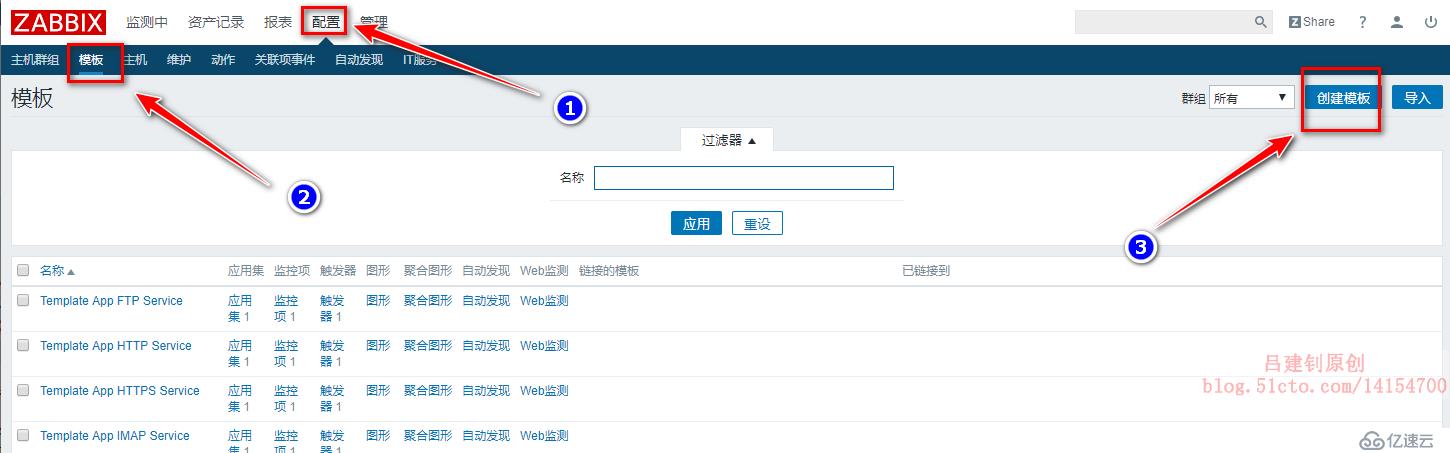
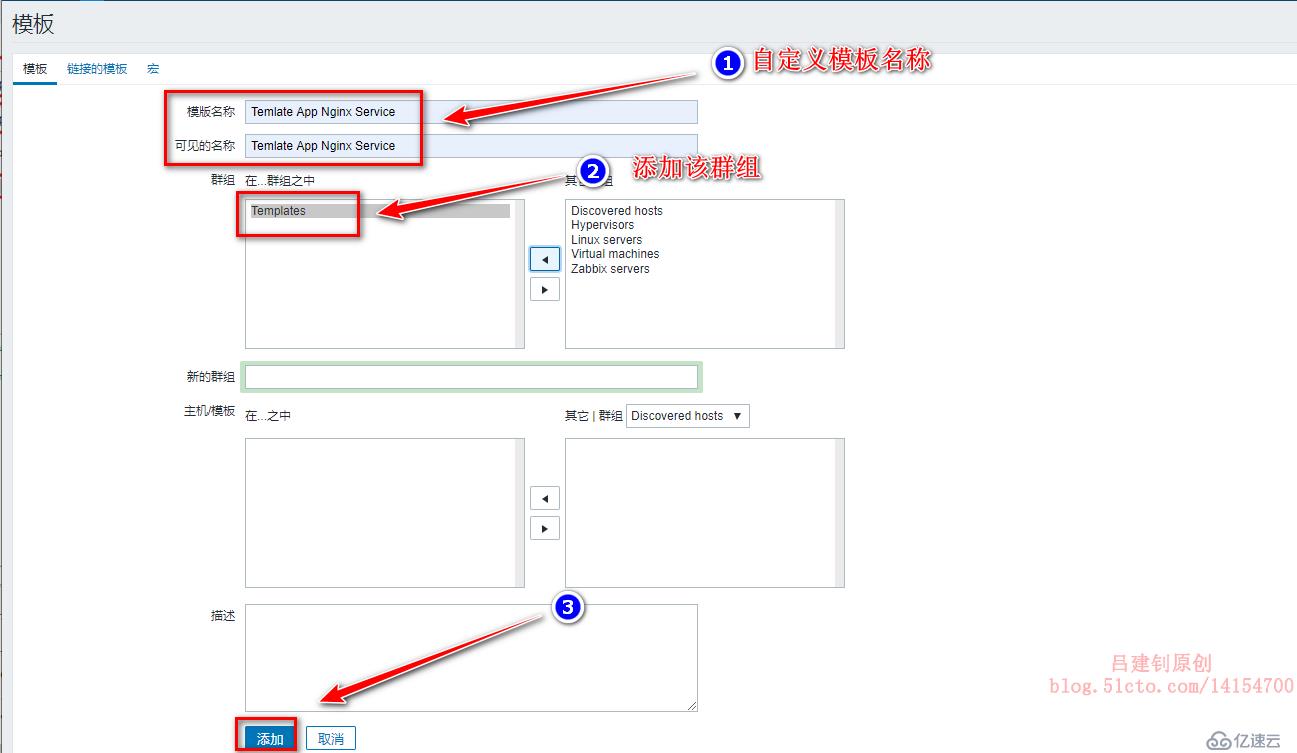
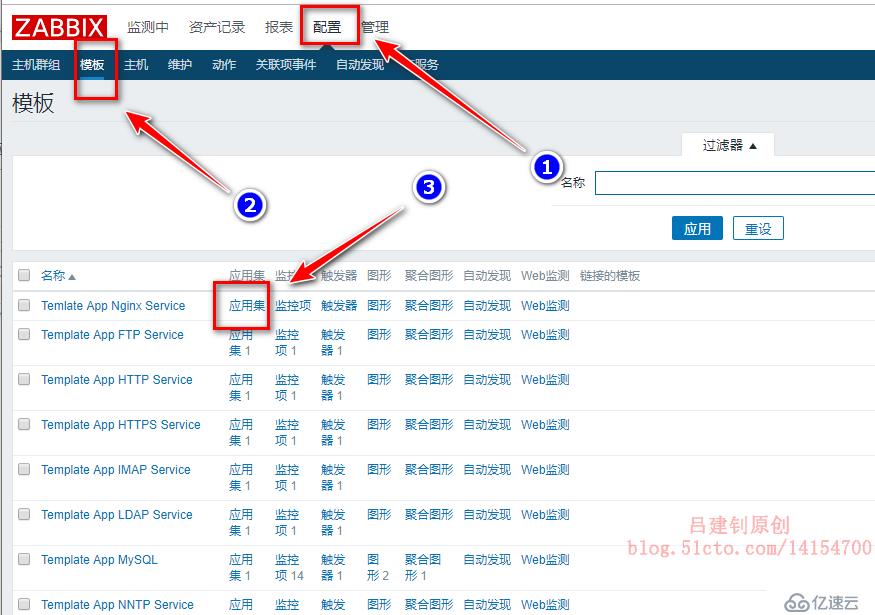
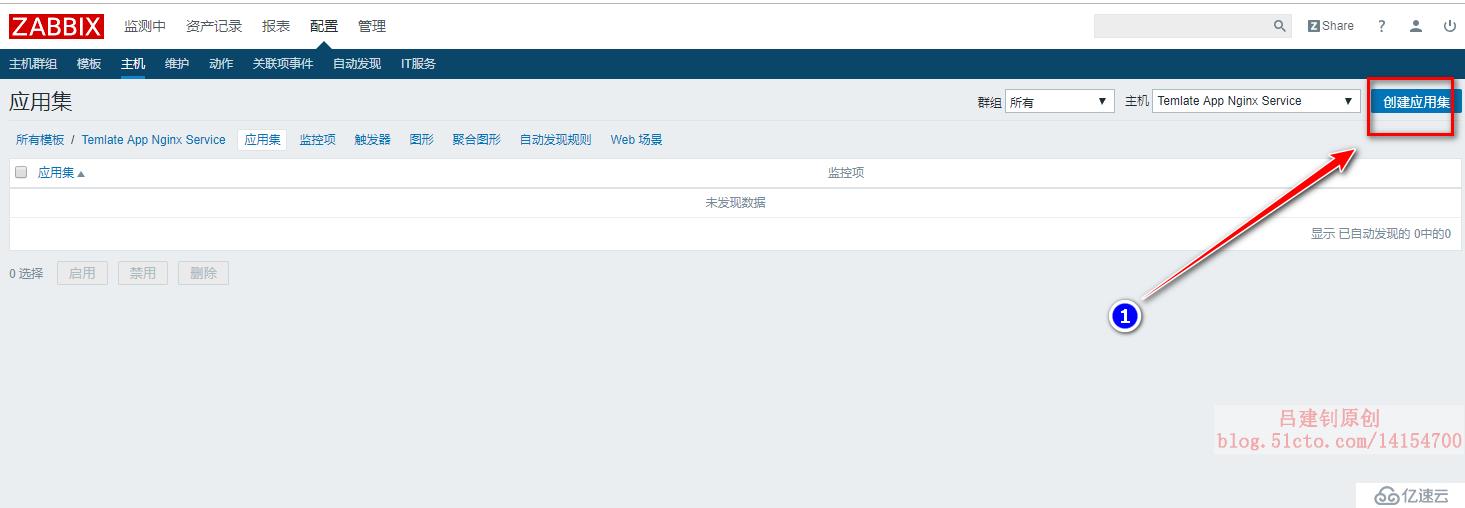
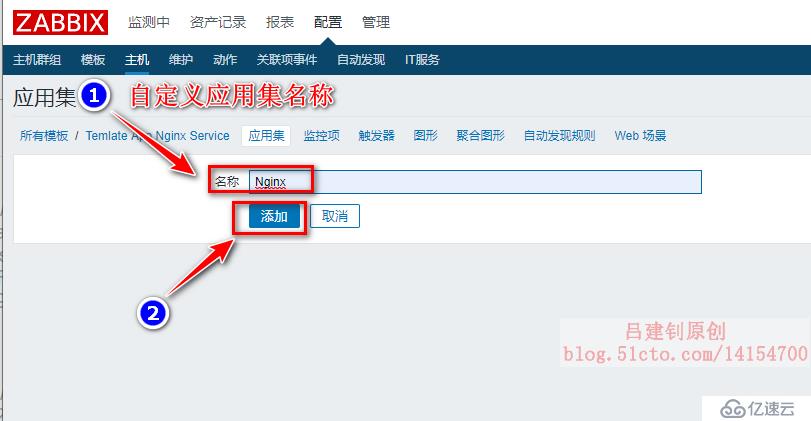

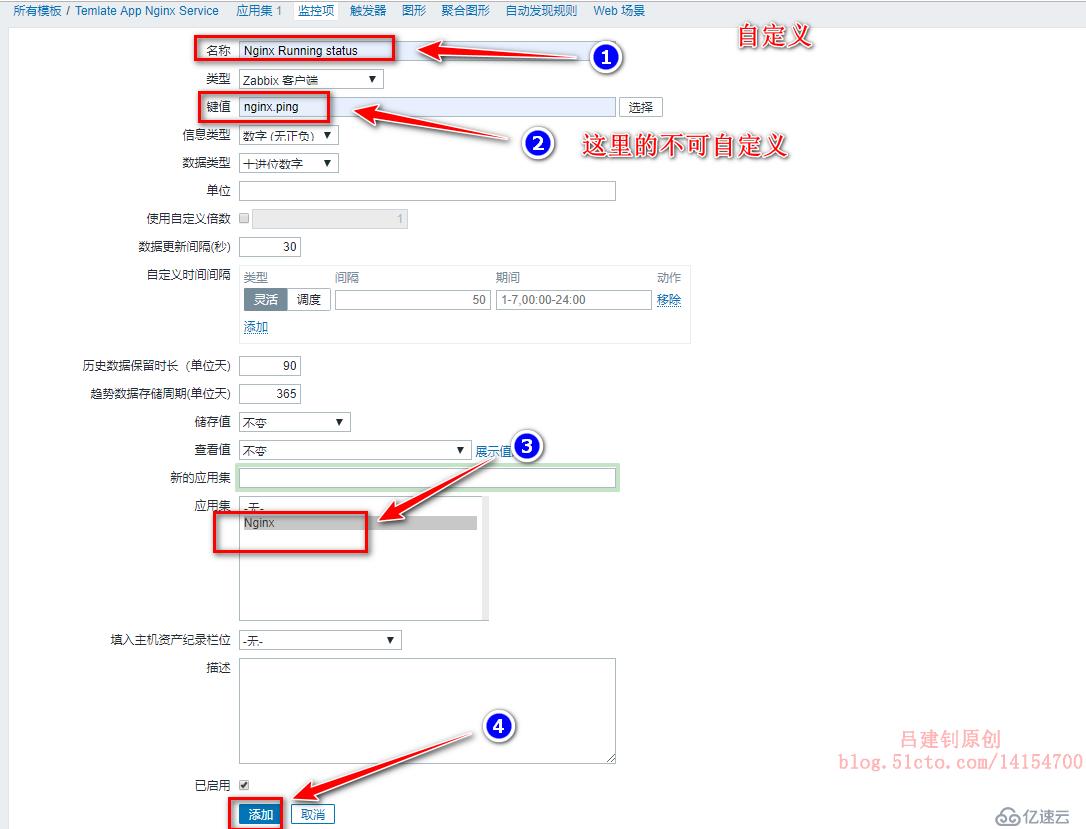
зӣ‘жҺ§NginxжҖ»и®ҝй—®йҮҸпјҡ
жҺҘдёӢжқҘжҜҸж·»еҠ дёҖдёӘзӣ‘жҺ§йЎ№пјҢйғҪиҰҒзӮ№еҮ»дёӢйқўзҡ„жҢүй’®пјҢдёәдәҶз®ҖеҚ•пјҢд»ҘеҗҺе°ұдёҚжҲӘдёӢйқўйЎөйқўзҡ„еӣҫдәҶгҖӮ

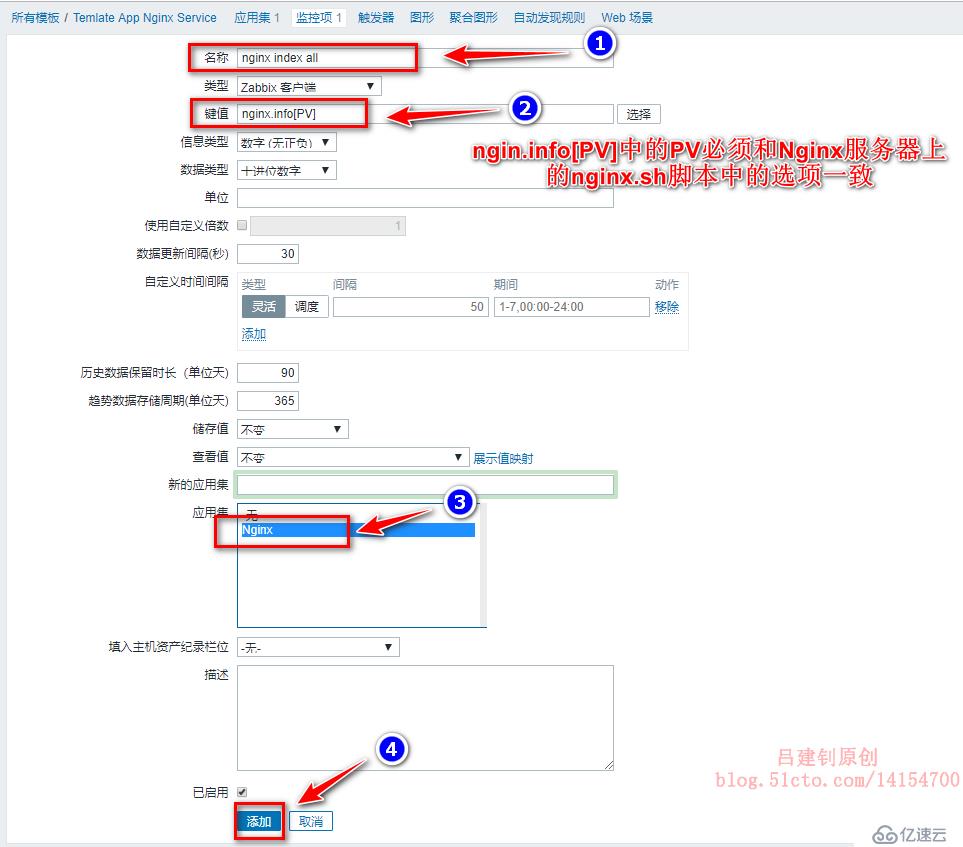
зӢ¬з«ӢIPж•°

Nginxдё»йЎөзҡ„зҠ¶жҖҒ

NginxеҪ“еүҚ并еҸ‘ж•°

й…ҚзҪ®ж–Ү件MD5еҖјз”ЁжқҘзӣ‘жҺ§nginxй…ҚзҪ®ж–Ү件жҳҜеҗҰиў«жӣҙж”№пјҲжіЁж„Ҹеӣҫдёӯе…¶дҝЎжҒҜзұ»еһӢпјү
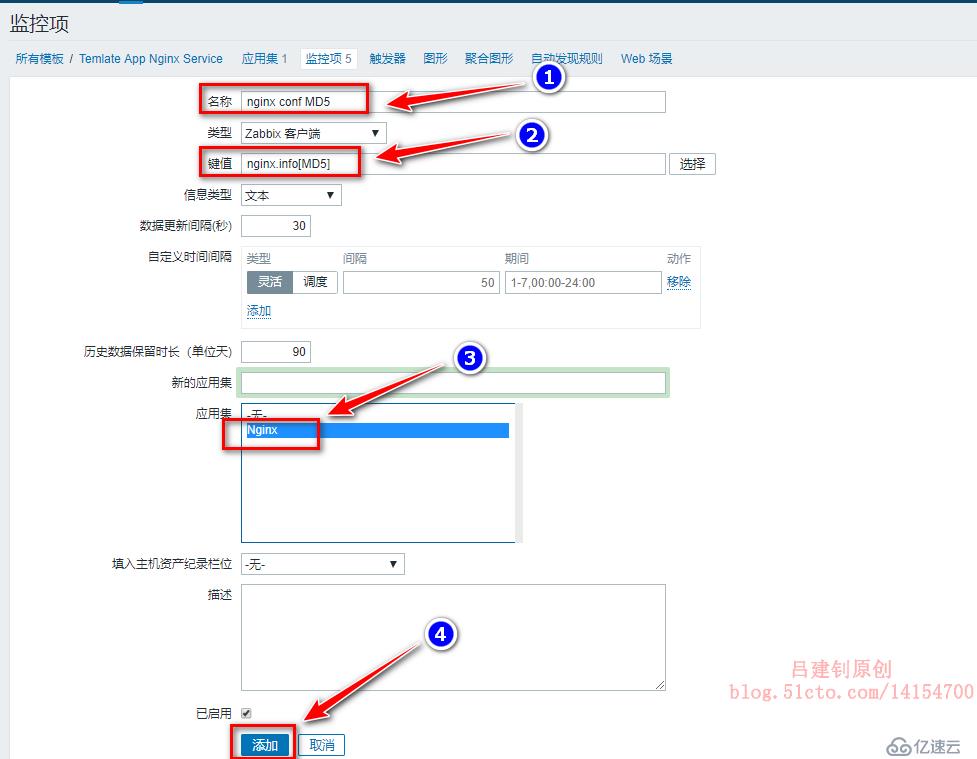
еҪ“еүҚеҗһеҗҗйҮҸbpsпјҢ并且让其жӣҙж–°ж—¶й—ҙдёә60з§’пјҲжіЁж„Ҹе…¶дҝЎжҒҜзұ»еһӢпјү
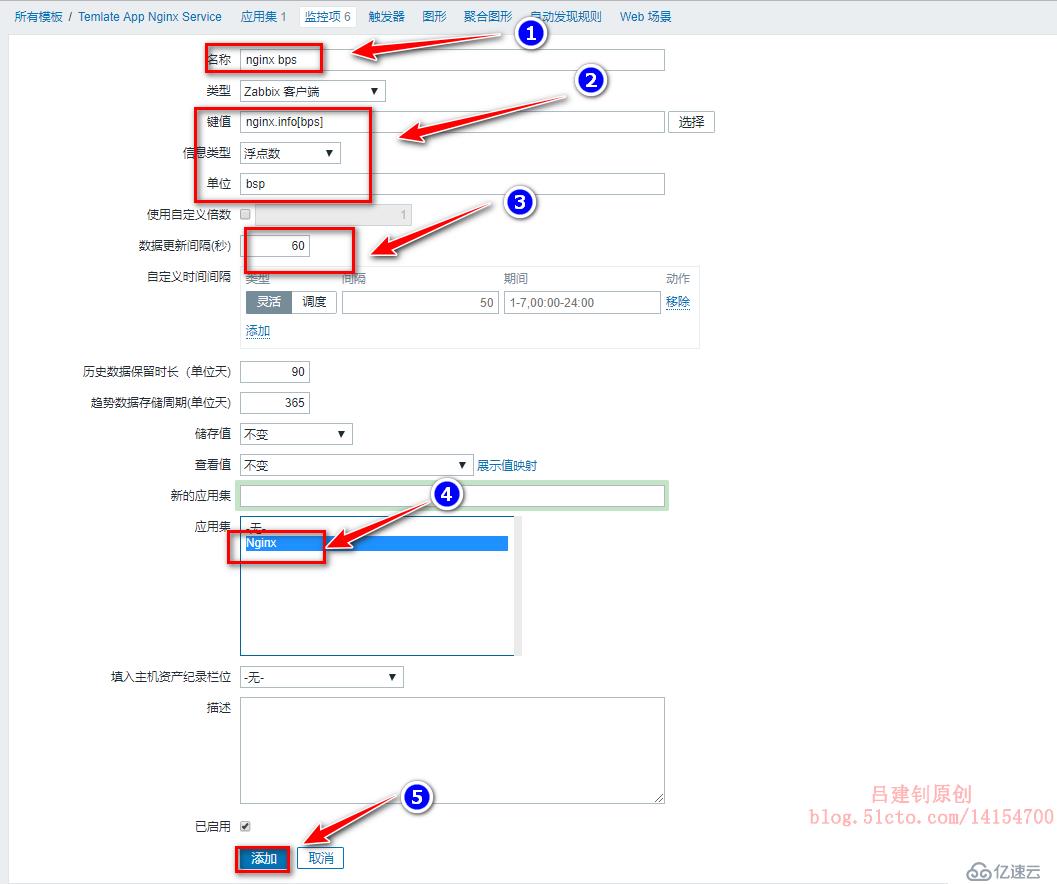
зӣ‘жҺ§nginxе·ҘдҪңиҝӣзЁӢзҡ„дёӘж•°

зӣ‘жҺ§NignxиҷҡжӢҹдё»жңәзҡ„дёӘж•°
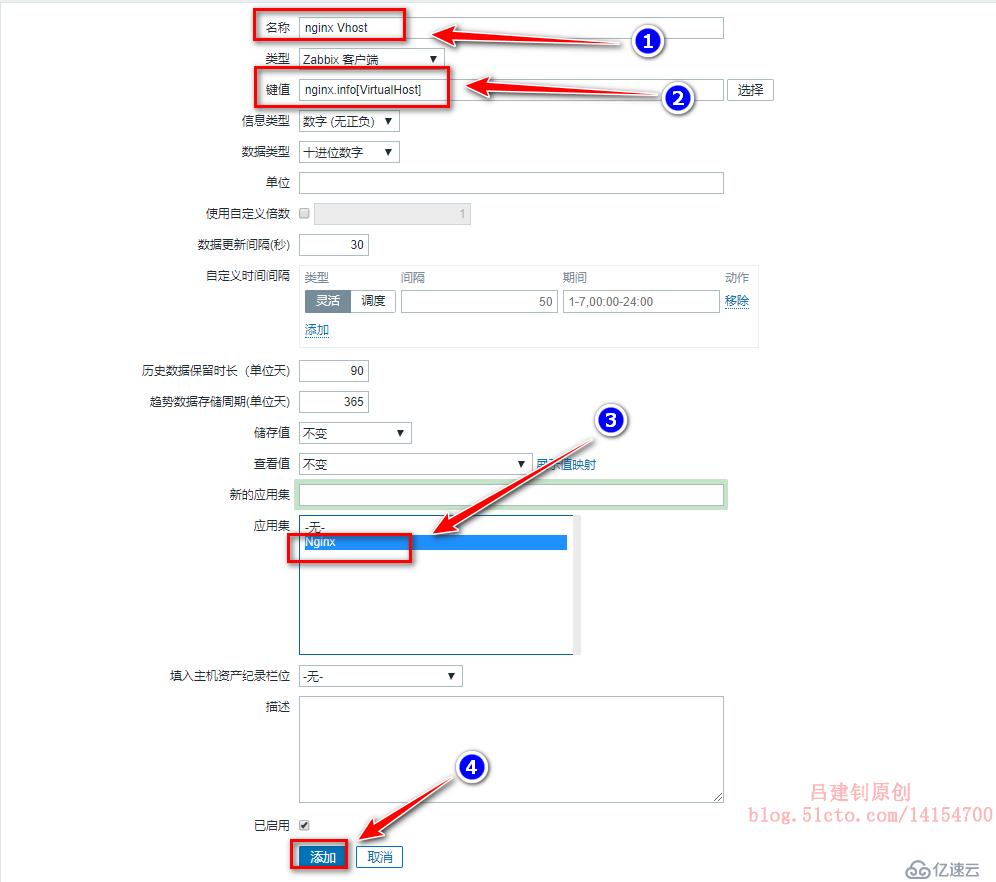
nginxжңҚеҠЎж„ҸеӨ–еҒңжӯўе·ҘдҪңи§ҰеҸ‘еҷЁ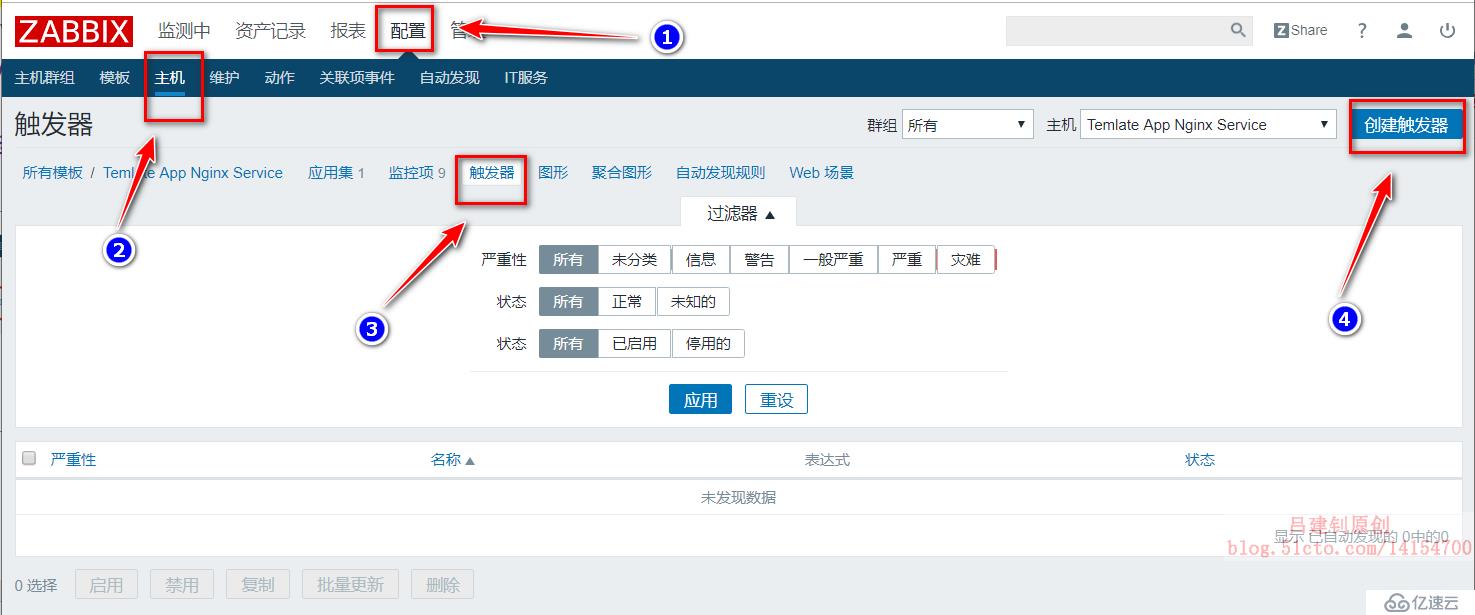
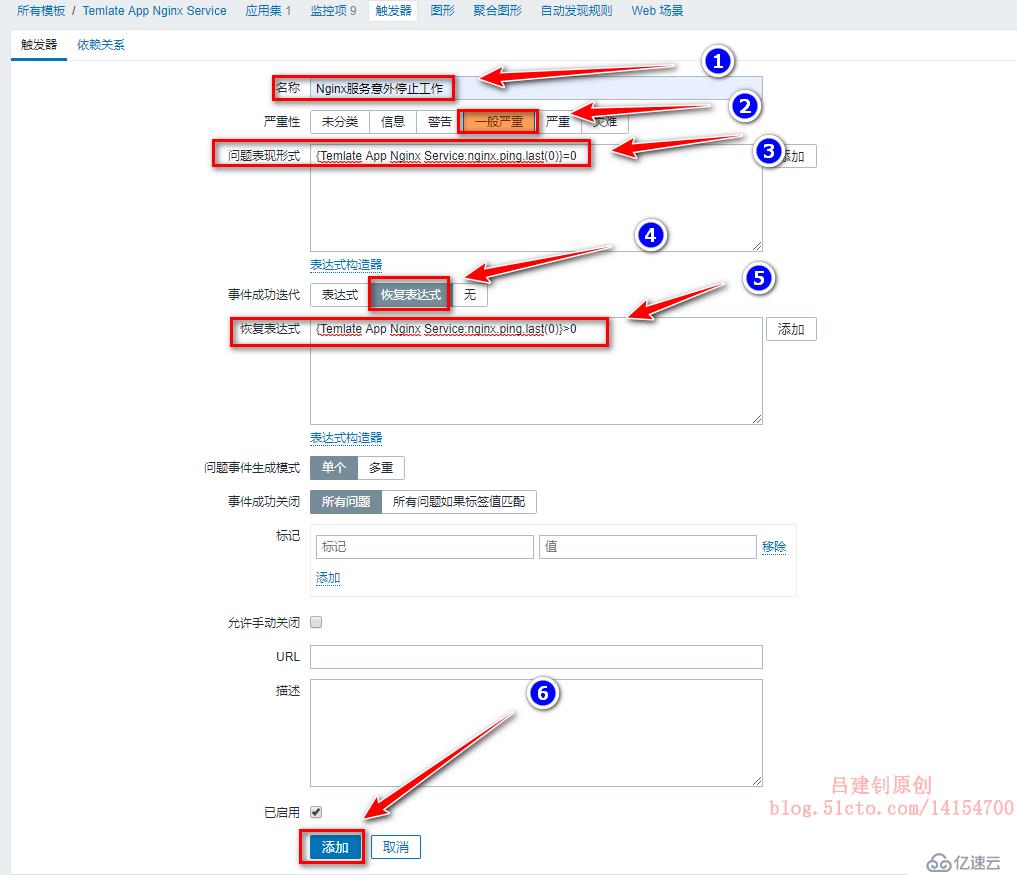
еҲӣе»әNginxдё»йЎөдёҚеҸҜи®ҝй—®зҡ„и§ҰеҸ‘еҷЁ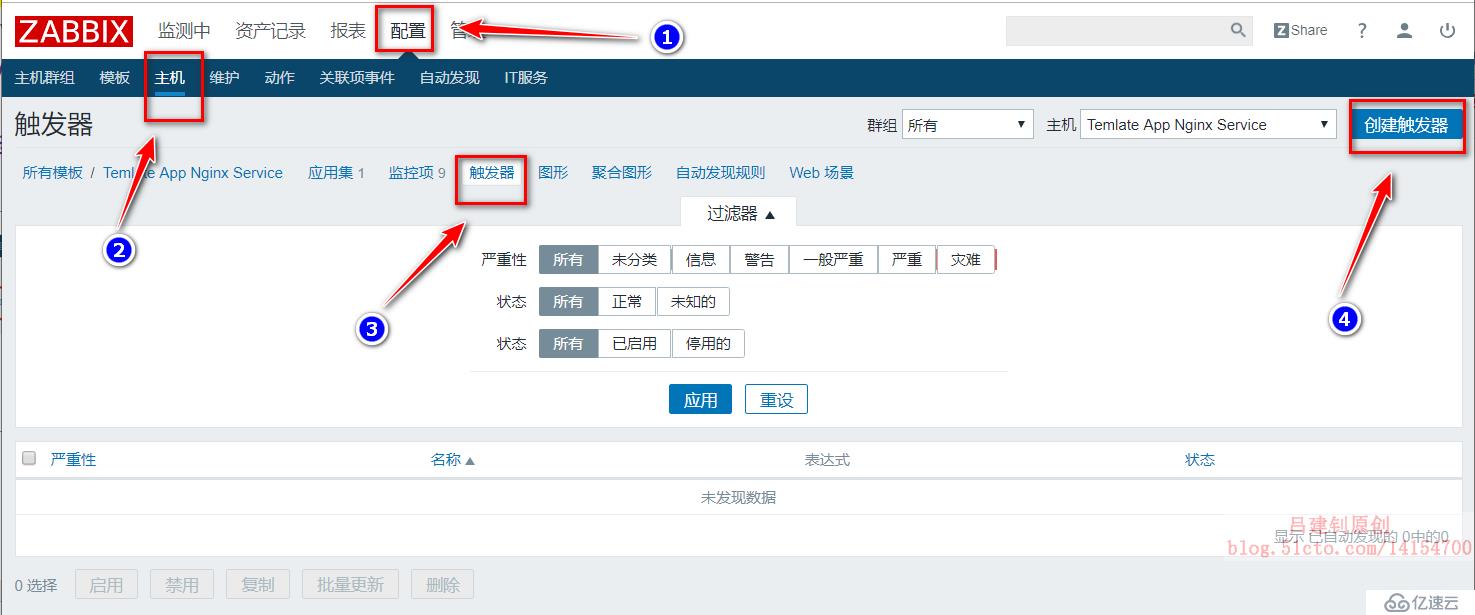
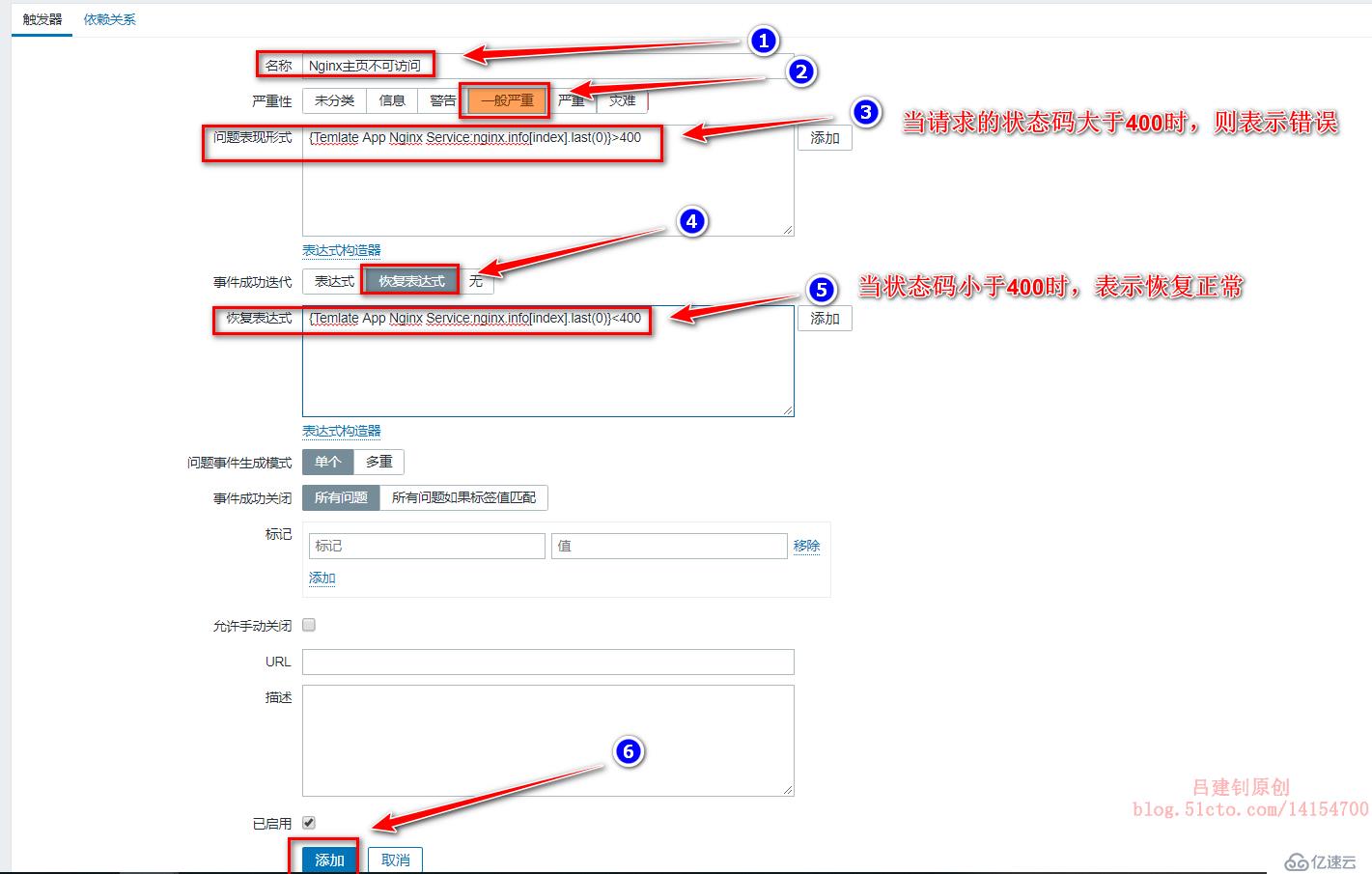
еҲӣе»әNginxй…ҚзҪ®ж–Ү件被дҝ®ж”№и§ҰеҸ‘еҷЁ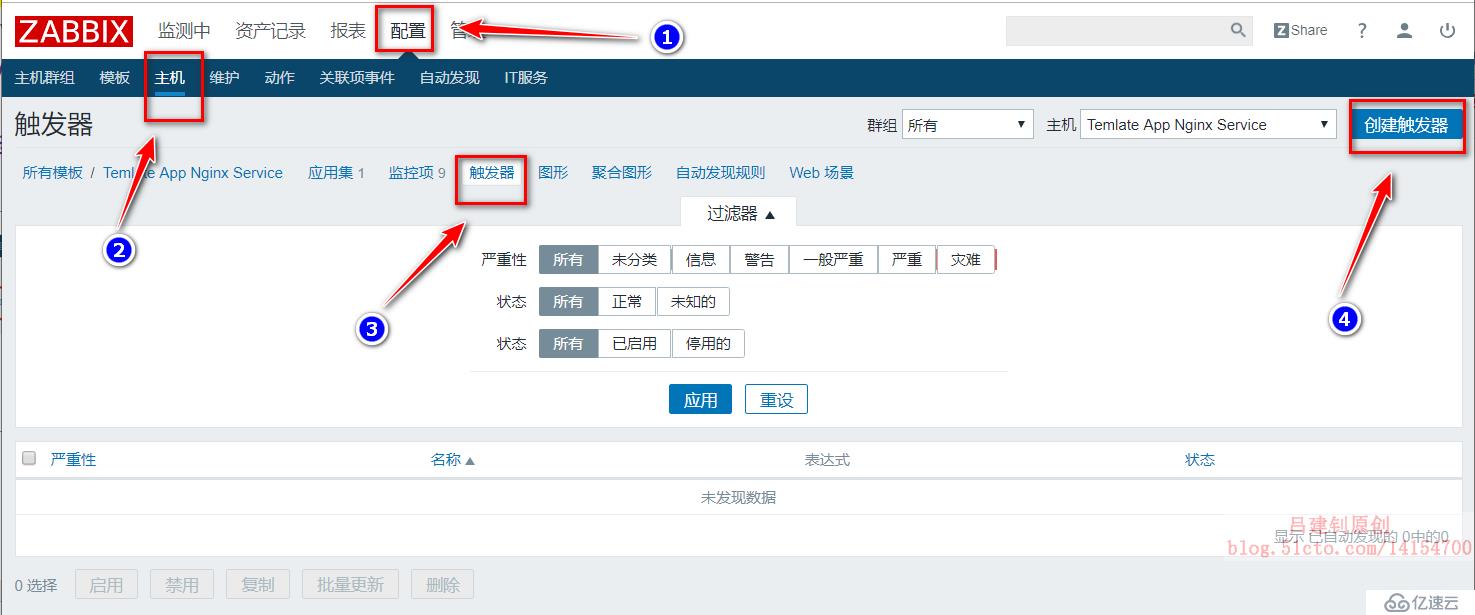
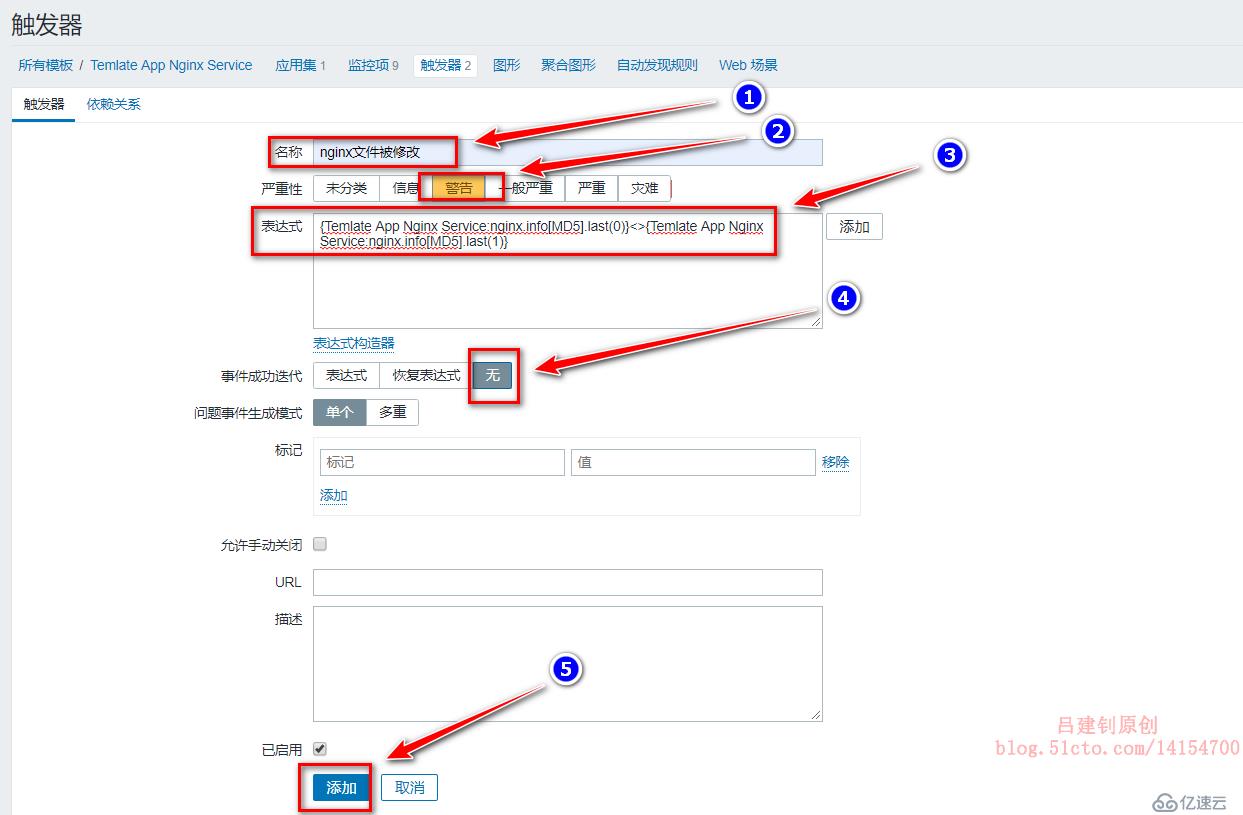


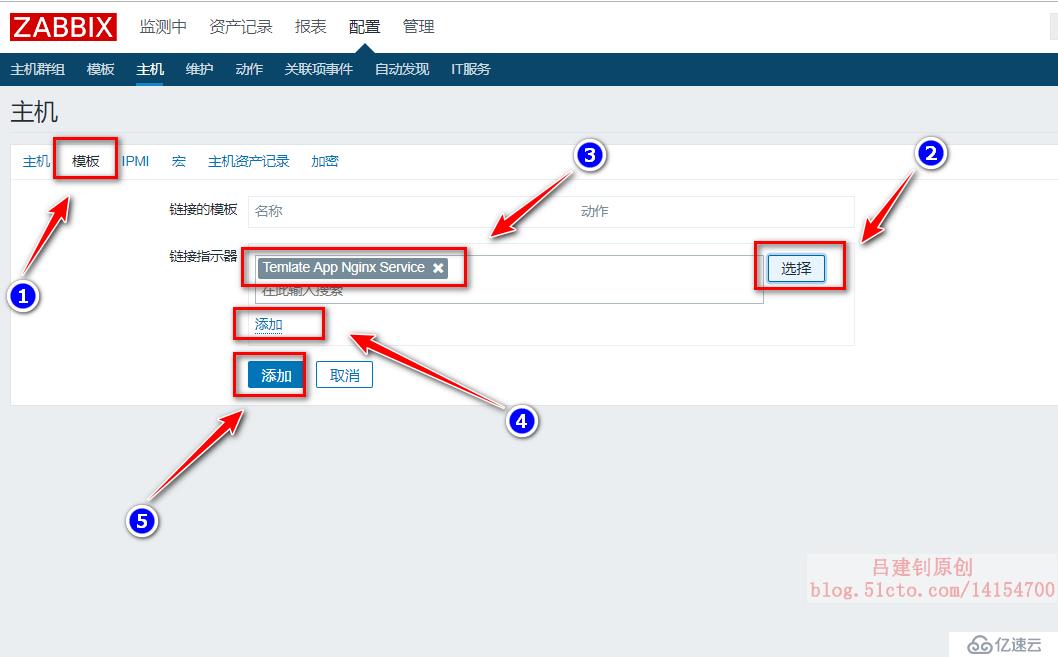
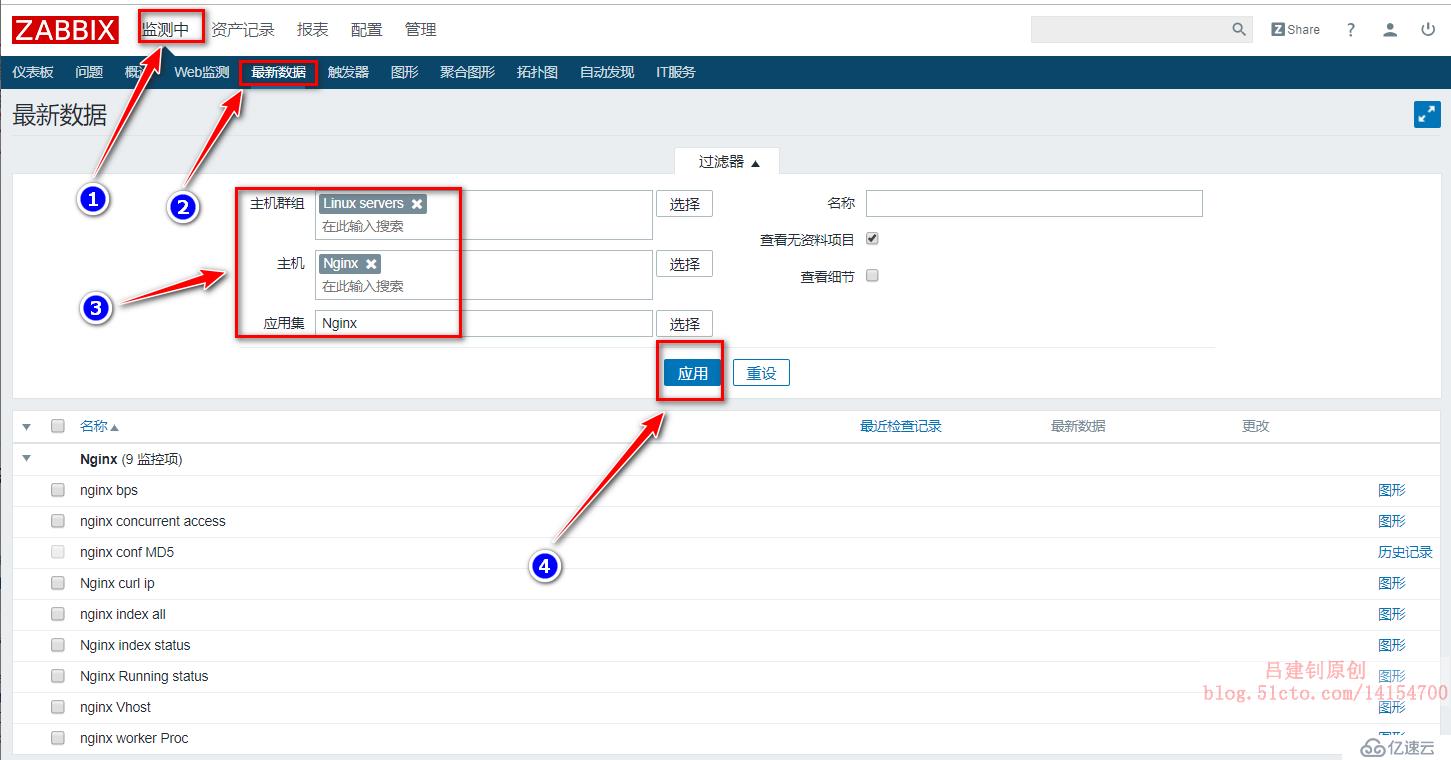
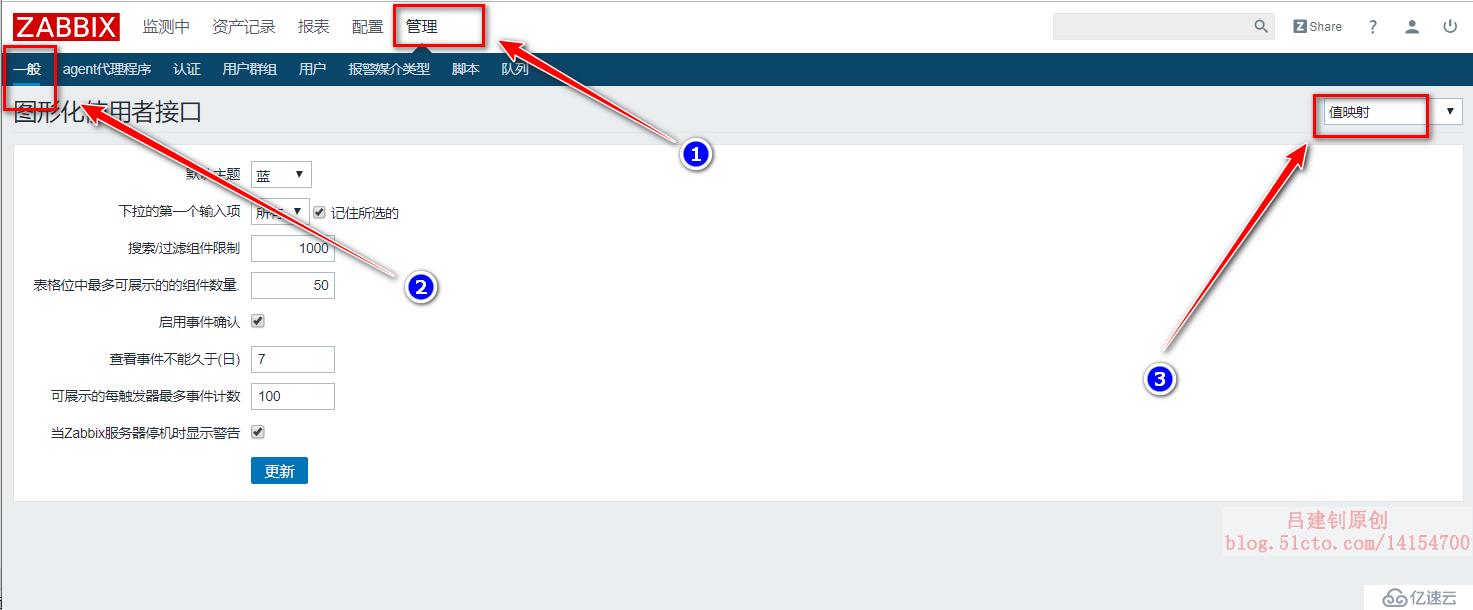
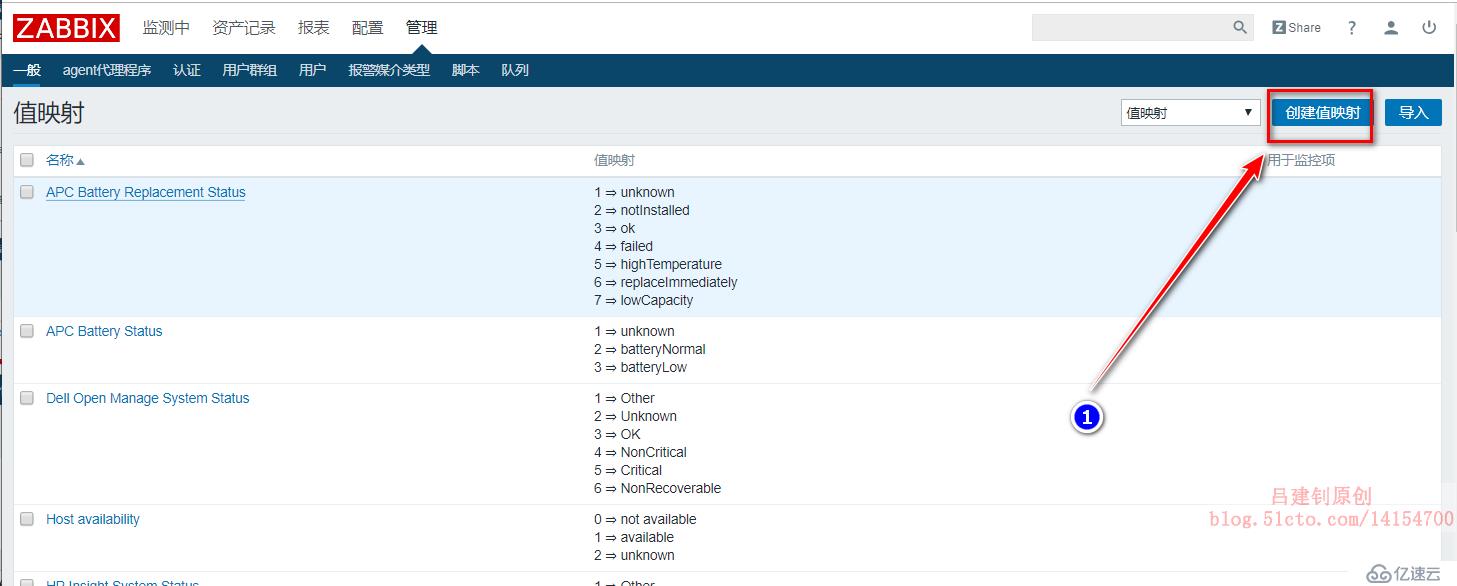
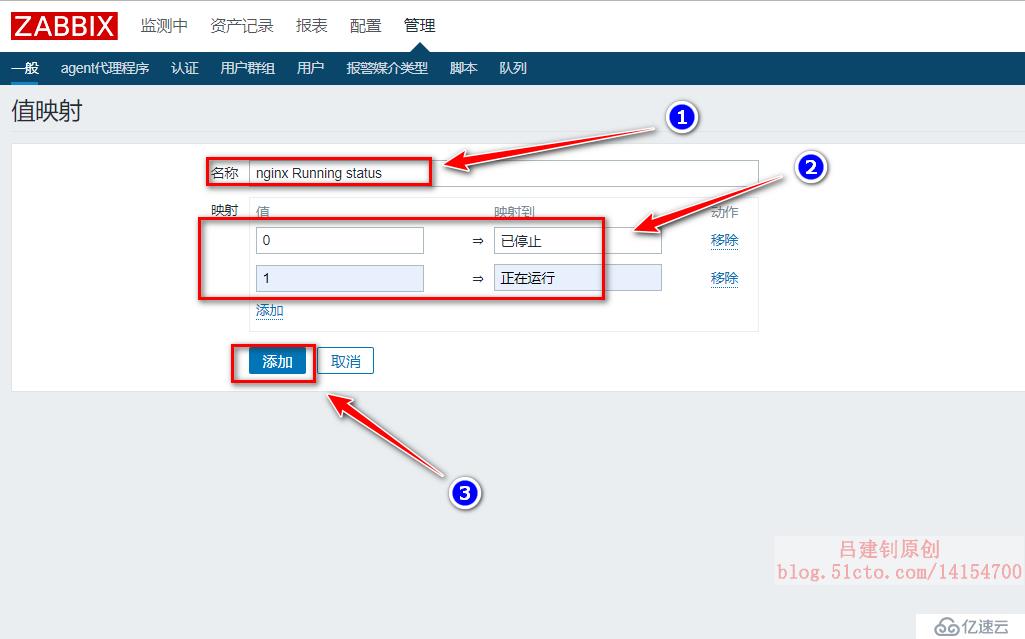
зЎ®е®ҡе·Іж·»еҠ пјҡ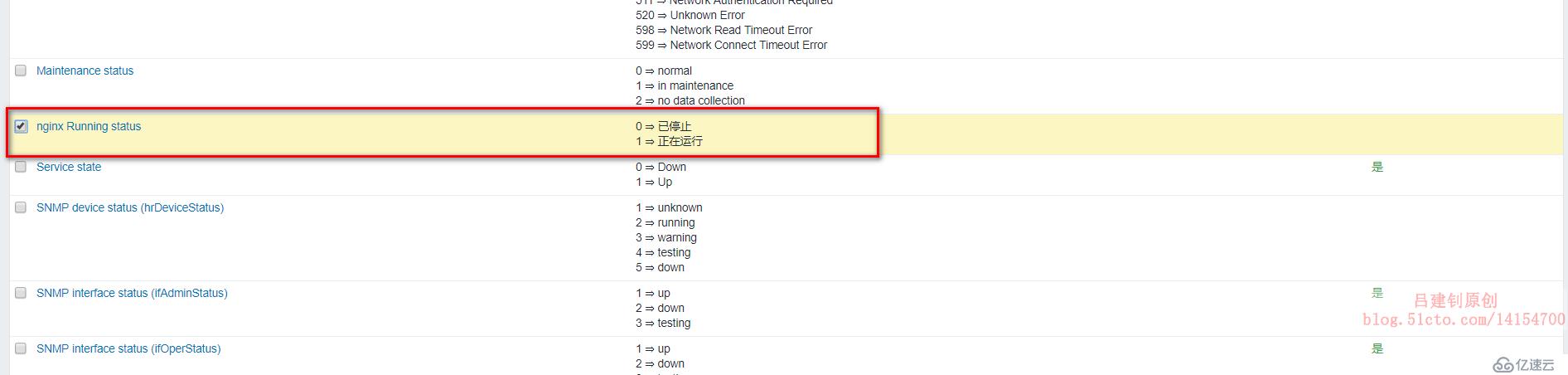
е…іиҒ”еҲ°зӣ‘жҺ§йЎ№
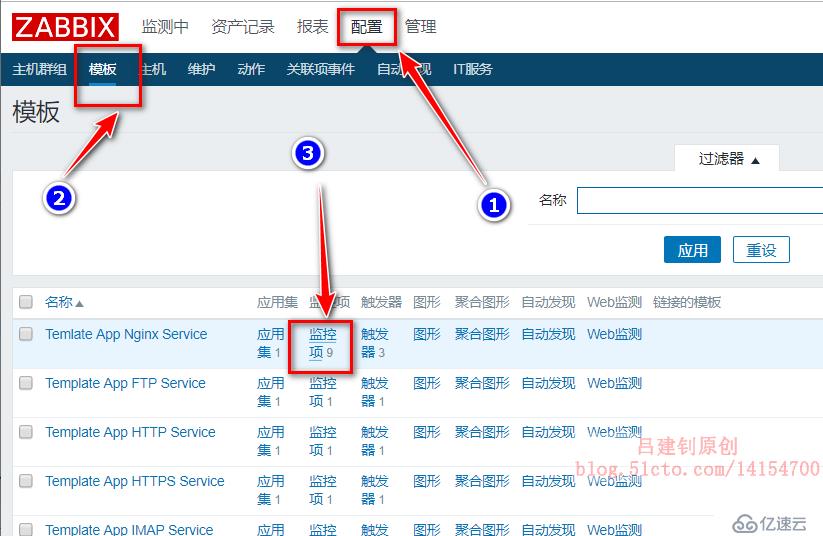

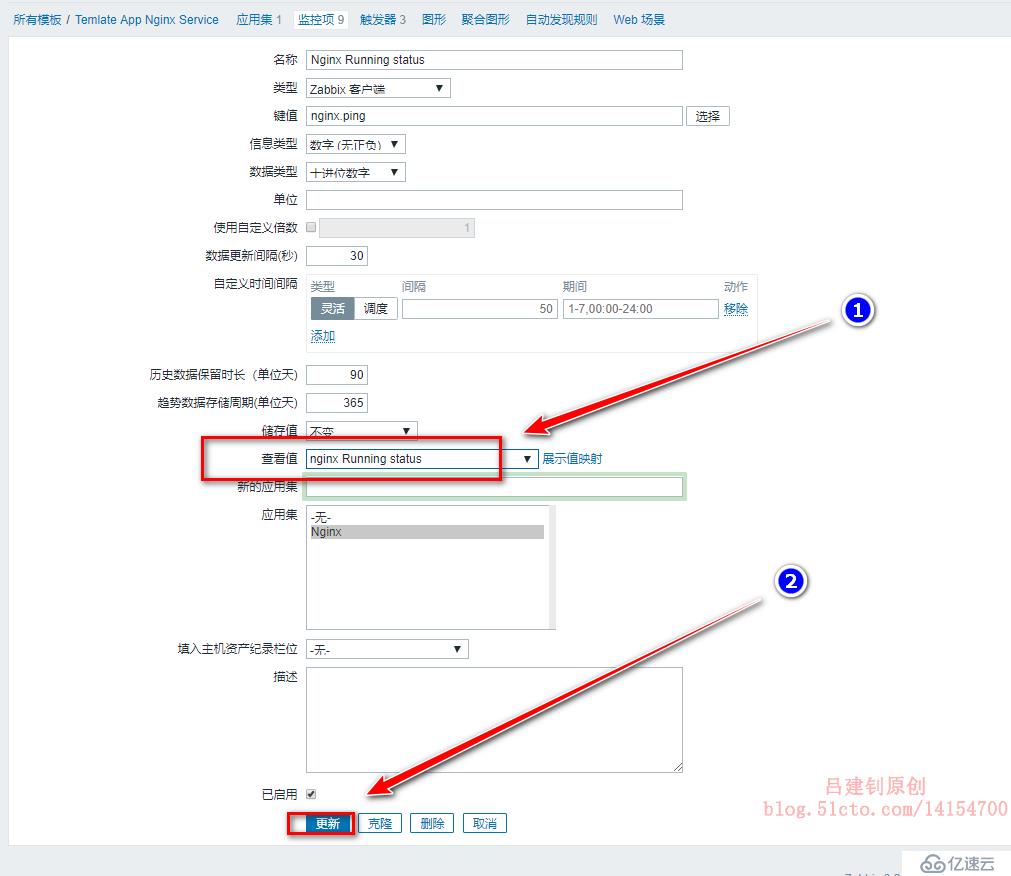
еңЁServerз«ҜжЁЎжӢҹ并еҸ‘пјҢ然еҗҺжҹҘзңӢеӣҫеҪўжЈҖжөӢйЎөйқўпјҡ
[root@zabbix ~]# vim a.sh #зј–еҶҷи„ҡжң¬
#!/bin/bash
while true
do
ab -n 1000 -c 100 192.168.20.3/index.html &> /dev/null
done
[root@zabbix ~]# sh a.sh #жү§иЎҢи„ҡжң¬
жү§иЎҢи„ҡжң¬еҗҺпјҢеӣҫеҪўз•ҢйқўеҰӮдёӢпјҡ

д№ҹеҸҜд»ҘиҮӘе®ҡд№үеӣҫиЎЁпјҢеҰӮдёӢпјҡ
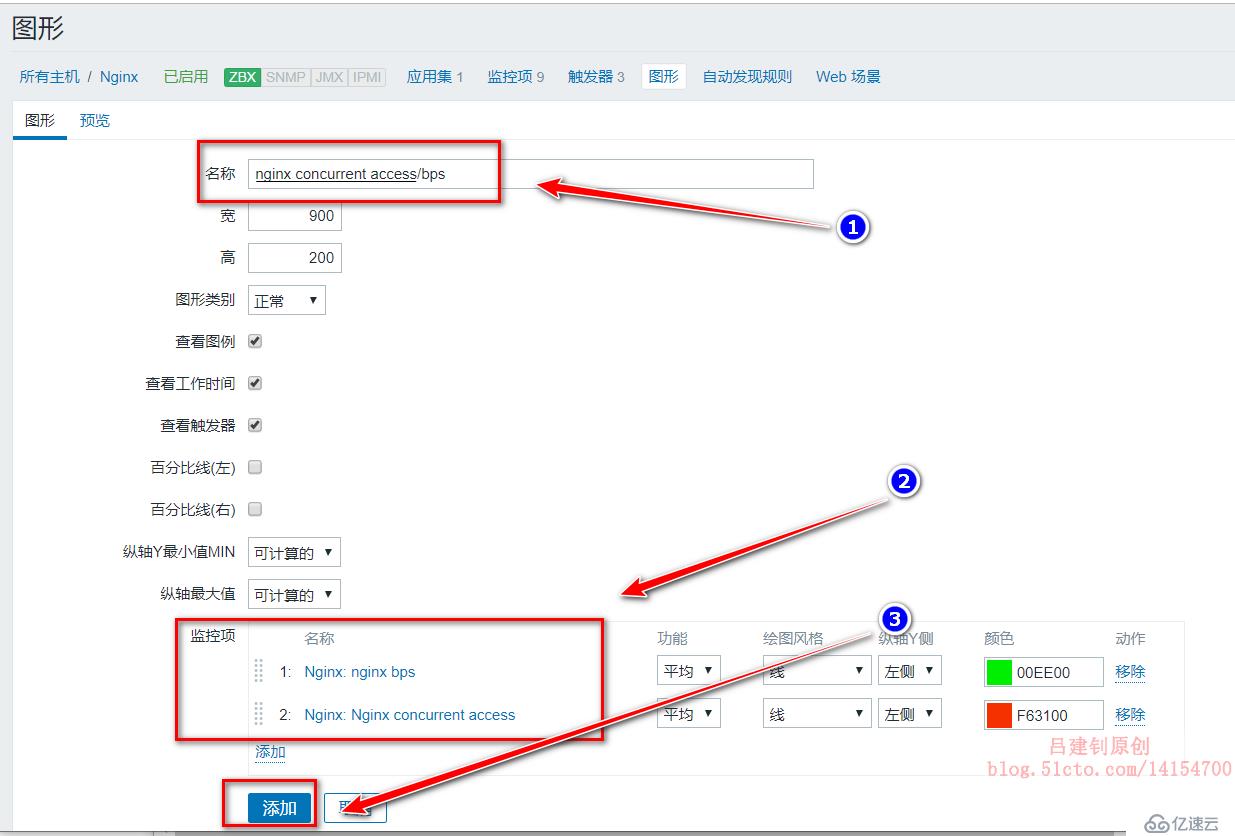
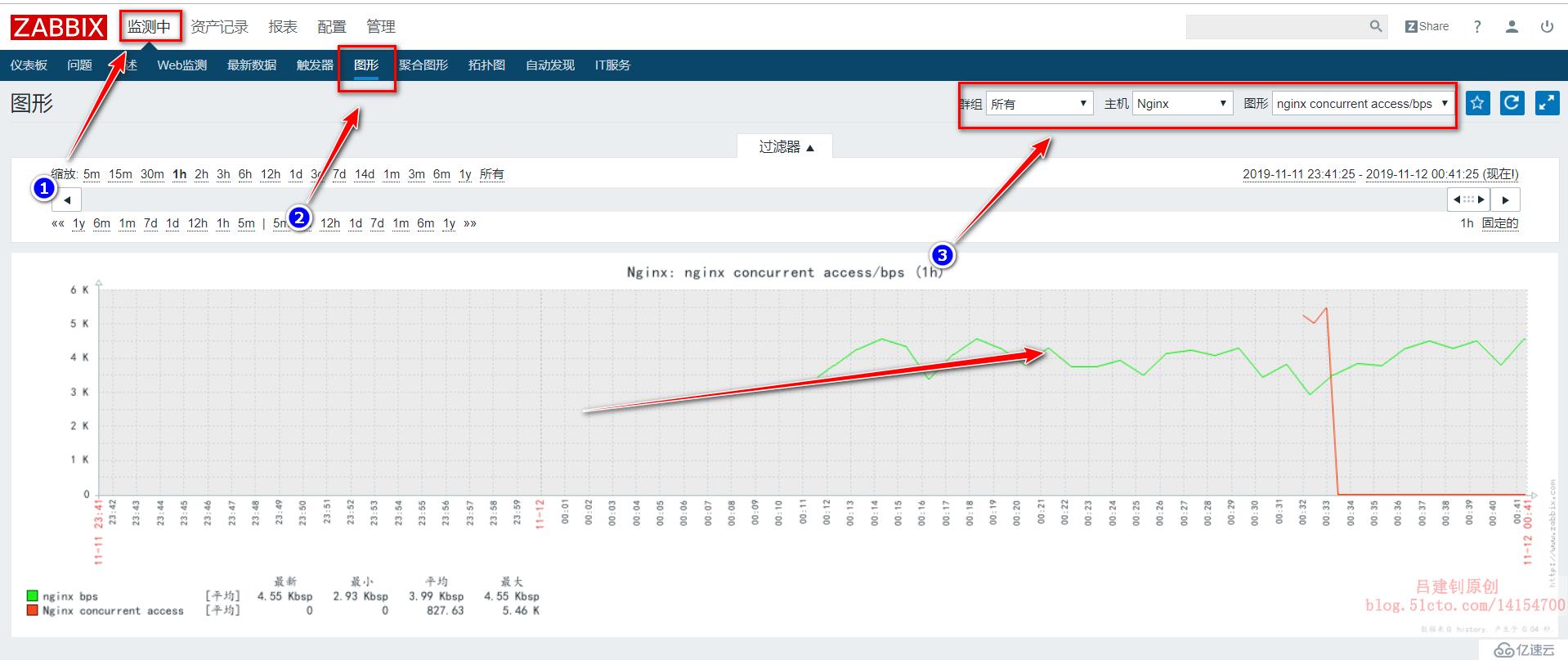
е…ҚиҙЈеЈ°жҳҺпјҡжң¬з«ҷеҸ‘еёғзҡ„еҶ…е®№пјҲеӣҫзүҮгҖҒи§Ҷйў‘е’Ңж–Үеӯ—пјүд»ҘеҺҹеҲӣгҖҒиҪ¬иҪҪе’ҢеҲҶдә«дёәдё»пјҢж–Үз« и§ӮзӮ№дёҚд»ЈиЎЁжң¬зҪ‘з«ҷз«ӢеңәпјҢеҰӮжһңж¶үеҸҠдҫөжқғиҜ·иҒ”зі»з«ҷй•ҝйӮ®з®ұпјҡis@yisu.comиҝӣиЎҢдёҫжҠҘпјҢ并жҸҗдҫӣзӣёе…іиҜҒжҚ®пјҢдёҖз»ҸжҹҘе®һпјҢе°Ҷз«ӢеҲ»еҲ йҷӨж¶үе«ҢдҫөжқғеҶ…е®№гҖӮ
жӮЁеҘҪпјҢзҷ»еҪ•еҗҺжүҚиғҪдёӢи®ўеҚ•е“ҰпјҒ